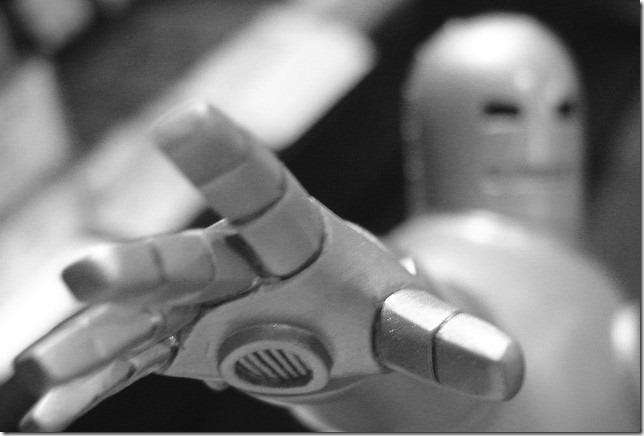
Potresti non aver perso il tuo telefono Android o averlo rubato, ma se vuoi prepararti a questa possibilità, ecco come configurare il tuo telefono per rispondere e contattarti con la sua posizione.
Immagine di il negozio di fumetti
introduzione
Ti abbiamo mostrato che ci sono cose da fare quando
hai perso il tuo smartphone
, utilizzando
Borse
e
Come accedere facilmente alla rete domestica da qualsiasi luogo
... Ora prendiamo tutte queste parti sconnesse e mettiamole insieme in una deliziosa torta geek (che non è una bugia
 ).
).
Panoramica
Quello che faremo è fare in modo che il tuo Android raggiunga automaticamente il router di casa tramite Internet. Ora, in base ai trigger che specifichi, il dispositivo reagirà in modi diversi, dal suonare un allarme e usare la luce del flash, per inviarti silenziosamente un messaggio personalizzato che include la posizione del dispositivo *.
* Se il tuo dispositivo supporta questa funzionalità.
Un paio di domande che vengono in mente sono: cosa succede se il dispositivo non è mai più connesso a Internet? O perché non dovrei usare solo uno dei programmi menzionati nel hai perso il tuo smartphone guida, che chiamano casa su internet e / o che ricevono e SMS?
Si riduce a questo, se hai già acquistato Tasker per uno dei suoi altri utilizzi, potresti anche trarne pieno vantaggio. Ciò ti consentirà di eseguire un solo programma invece di due o più. Per quanto riguarda la connessione a Internet, è altamente improbabile che qualcuno utilizzi uno “smartphone” senza alcun tipo di connessione a Internet. Questo è il motivo per cui sono stati creati questi dispositivi e, se il dispositivo non è mai stato ricollegato, non dobbiamo preoccuparci che qualcuno riceva le nostre informazioni online, A? Per quanto riguarda gli SMS, forse il tuo dispositivo Android non ha nemmeno la funzionalità SMS, come lo è con alcuni tablet? E se il ladro tirasse fuori la tua SIM e mettesse la sua? Inoltre, con solo un paio di piccole modifiche potresti fare in modo che il trigger sia un SMS se lo desideri anche tu.
DDNS
Si consiglia vivamente di seguire il Come accedere facilmente alla rete domestica da qualsiasi luogo con DDNS guide, per creare il tuo nome DNS. Useremo "howtogeek.is-a-geek.com" come esempio per questa guida.
Porti
Le nostre funzioni di richiamata si baseranno sull '* assenza * di porte aperte sulla rete domestica. Porte che verranno aperte solo nel caso in cui sia necessario richiamare le funzioni di ricerca. Il modo in cui ottenere un server HTTP sulla rete domestica per dette porte trigger va oltre lo scopo di questa guida. Detto questo, una cosa del genere può essere realizzata con qualcosa di semplice come l'apertura temporanea della gestione dei router a Internet. Anche se questo è qualcosa che dovrebbe essere evitato in circostanze normali, quando è in difficoltà, può servire come un modo semplice e veloce per farlo senza dover configurare / mantenere un altro componente. Di seguito è riportato un esempio di come apparirebbe su DD-WRT.
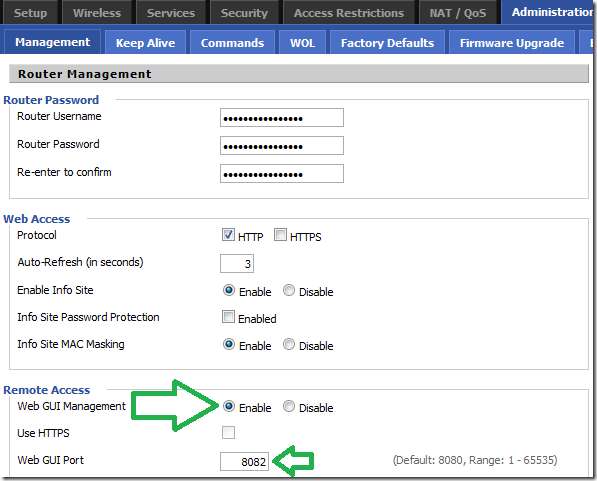
Dove a seconda della porta aperta, verranno eseguite diverse azioni dal dispositivo Android.
Borse
Sebbene eseguiremo molte configurazioni di Tasker, questa non è affatto una guida definitiva per Borse e molte informazioni e idee per gli usi possono essere trovate sul loro wiki . Infatti l'ispirazione per questa guida è stata ottenuta da . Tieni presente che alcune delle funzioni che utilizzeremo in questa guida richiedono che il tuo dispositivo lo sia "Radicato" almeno.
Supporto GPS di Tasker
Tasker è limitato da Android (v2.3 e versioni successive) per non accendere automaticamente il GPS. Se stai usando il file Cyanogenmod distribuzione sul tuo dispositivo, questa limitazione è stata rimossa dagli sviluppatori. Tuttavia, abbiamo riscontrato che la maggior parte delle altre distribuzioni non solleva questa limitazione, quindi anche se " Radicato "Non consentono a Tasker di utilizzare direttamente il GPS. In tal caso sarà necessario installare il plugin ausiliario gratuito per Tasker chiamato Impostazioni sicure con la sua controparte di servizio Assistente impostazioni sicure . Insieme, agiscono come un servizio di back-end per Tasker, ricevendo le richieste da esso e eseguendole come un servizio privilegiato "root". Durante la scrittura, Cyanogenmod è stato utilizzato, quindi installazione e utilizzo Impostazioni sicure va oltre lo scopo di questa guida.
Assistenza via email di Tasker
Per supportare l'invio di e-mail, per questa guida è stato scelto il percorso SL4A. Il riferimento completo è su Wiki di Tasker .
1. Sebbene esuli dallo scopo di questa guida, si consiglia vivamente di configurare un nuovo account di posta elettronica per il dispositivo, poiché le credenziali verranno conservate, nell'attività che lo utilizza, in testo chiaro . Quindi, se il tuo dispositivo è compromesso, probabilmente non vorrai lasciare il nome utente e la password per il tuo account di posta elettronica principale così vulnerabili e, potenzialmente, nelle mani di qualcun altro. Qualcosa di simile a [email protected] con un password generata in modo casuale , dovrebbe andare bene. Inoltre, renderà più logica la presentazione di queste e-mail, nel caso in cui le riceviate, poiché non verranno da "voi".
2. Installa SL4A sul tuo dispositivo Android.
3. Installa l'interprete Python come spiegato Qui .
4. Scarica il file Script per l'invio di e-mail .
5. Creare l'attività di posta elettronica come spiegato nella sezione seguente.
Profili e attività di Tasker
Supponendo che ora tu abbia Tasker, SL4A e l'interprete Python installati, creiamo i profili e le attività che faranno il lavoro.
Attività - Attiva / disattiva il ciclo del led
Questo compito è stato ispirato dal primo "Led On / off" Guida alle borse , ma aggiunge una riproduzione di un file audio nel mix e fa scorrere il led.
Apri Tasker e crea una nuova "attività" premendo l'icona del fulmine.
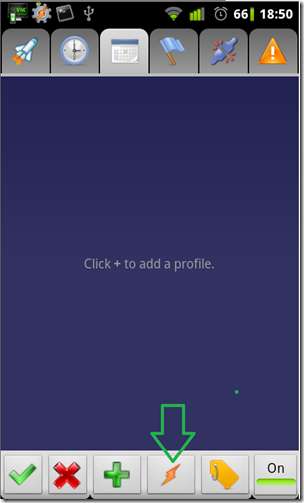
Seleziona "Nuova attività" nella parte superiore dell'elenco.
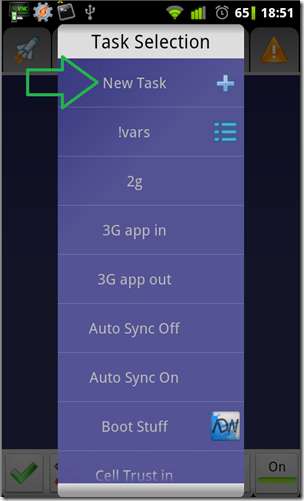
Dagli un nome e approvalo.
Aggiungi passaggi facendo clic sul segno più (+).

Attiva / disattiva il ciclo del LED, passaggi 1 - 5:
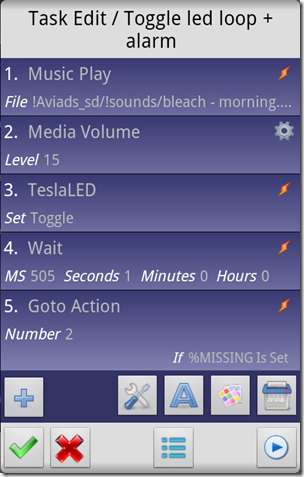
1. Audio -> Riproduci musica: seleziona un file audio - Il file che desideri riprodurre.
2. Audio -> Media Volume: 15 - Imposta il volume al massimo in modo da poterlo ascoltare meglio.
3. Plus -> TeslaLED (potrebbe essere necessario installare questa app): Toggle -> Inverti lo stato del LED.
4. Tasker -> Attendi: 500 ms + 1 s - Imposta il ritardo fino al passaggio successivo a 1,5 secondi
5. Tasker -> Vai all'azione: 2 - Torna al passaggio numero 2.
5a. All'interno del passaggio precedente, If:% MISSING Is Set - Esegui solo l'azione di questo passaggio, se è impostata la variabile% MISSING.
Attività - Email
Creeremo questa attività in modo da poterla richiamare da qualsiasi altra attività con solo modifiche minime ai parametri. È altamente basato su quello del Wiki di Tasker .
Email, passaggi 1-5:

1. Variabili -> Insieme di variabili:% EMAIL_USER su "email_user_name" - Questo script è progettato per funzionare con Gmail, quindi potrebbe essere il tuo account Gmail o come consigliato " [email protected] ”.
2. Variabili -> Variable Set:% EMAIL PASSWORD su "the above email password" - Ancora una volta, nota che testo chiaro ! È consigliabile che questa sia una password su cui non fare affidamento, per un account di posta elettronica che non ti interessa.
3. Variabili -> Set di variabili:% EMAIL_TO su "your_email_address" - Il destinatario di posta elettronica predefinito.
3a. Nel passaggio precedente, Se:% EMAIL_TO NON è impostato - Imposta la variabile solo se non è già impostata. Questo nel caso in cui tu abbia un motivo per cambiare il destinatario, puoi farlo dall'attività chiamante.
4. Variabili -> Imposta variabili:% EMAIL_NAME su "nome visualizzato account" - Questo è solo un nome visualizzato per l'account di posta elettronica.
4a. Nel passaggio precedente, se:% EMAIL_NAME NON è impostato: imposta la variabile solo se non è già impostata. Lo facciamo, perché se chiamiamo l'attività da un'altra attività è possibile impostarla in base alle esigenze dell'attività chiamante prima di invocare questa.
5. Variabili -> Insieme di variabili:% EMAIL_SUBJECT su "Oggetto dell'email inviata"
5a. Nel passaggio precedente, se:% EMAIL_SUBJECT NON è impostato - Come in 4a.
E-mail, passaggi 8 - Fine:
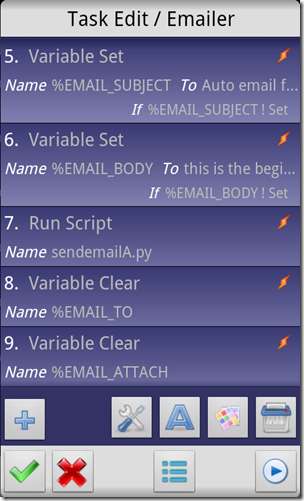
6. Variabili -> Insieme di variabili:% EMAIL_BODY su "Oggetto dell'email inviata"
6a. Nel passaggio precedente, se:% EMAIL_BODY NON è impostato - Come in 4a.
7. Tasker -> Varie -> Esegui script: sendemailA.py
8 - Fine. Variabili -> Variabile Cancella: the_variables_used_in_this_task - Sebbene non sia obbligatorio, A. mantiene le cose in ordine per dopo B. Assicura che le variabili saranno chiare la prossima volta che le useremo in modo che i valori predefiniti possano avere effetto, se necessario.
Attività - Ottieni posizione
Il compito di questa attività è * attivare il GPS e provare a ottenere la posizione del dispositivo in modo da poterlo inviare in seguito con un'email.
Nota: questi passaggi presuppongono che tu abbia l'estensione
Cyanogenmod
distribuzione sul tuo dispositivo.
Ottieni posizione, passaggi 1-5:
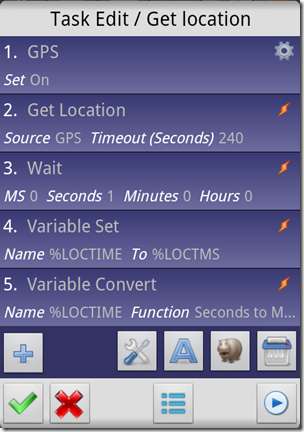
1. Varie -> GPS: on - Accende il dispositivo GPS.
2. Varie -> Ottieni posizione: GPS + timeout di 240 secondi -> Usa il GPS per ottenere la posizione del dispositivo.
3. Tasker -> Attendi: 1 secondo - Questo è solo per assicurarti che le informazioni GPS abbiano il tempo di essere impostate nelle variabili.
4. Variabile -> Insieme di variabili: da% LOCTIME a% LOCTMS - Copiamo il contenuto della variabile "Tempo di correzione posizione Secs" in modo da poter eseguire un'azione su di esso nel passaggio successivo.
5. Variabile -> Conversione variabile ->% LOCTIME con la funzione "Secondi per data e ora media". - Questo ci darà la data dell'ultima correzione della posizione ottenuta in un formato leggibile, che useremo quando ci invieremo le informazioni via email.
Attività - Http call home find me helper (8080)
Questo compito ha lo scopo di aiutarti a localizzare il dispositivo nel caso in cui lo hai appena spostato tra i cuscini del divano o se un compagno di stanza ti sta facendo uno scherzo spiacevole.
Quello che fa è controllare la porta 8080 (puoi scegliere di usarne un'altra) e fa un paio di semplici cose:
- Blocca il dispositivo con il requisito che lo sblocco venga effettuato con la funzione di blocco della tastiera (si presume che ne abbiate impostato uno).
- Chiama l'attività "Toggle led loop".
Http call home find me helper, passaggi 1 - 4:
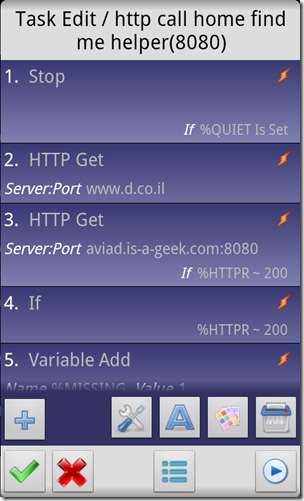
1. Tasker -> Stop - Questo interromperà l'esecuzione di questo profilo qualunque cosa accada, nel caso in cui sia impostata la variabile% QUIET.
1a. All'interno del passaggio precedente, If:% QUIET Is Set - Esegui solo l'azione di questo passaggio, se è impostata la variabile% QUIET.
2. Net -> HTTP Get: www.d.co.il - Questo passaggio è stato descritto in Sito web di Tasker , come metodo per verificare che il dispositivo sia effettivamente connesso. Sebbene tu possa scegliere di utilizzare un sito diverso (più vicino a te), questo è il modo in cui testeremo che il dispositivo sia connesso prima di fare qualsiasi altra cosa.
3. Net -> HTTP Get: howtogeek.is-a-geek.com:8080 - Questo dice a tasker di provare a connettersi alla porta 8080 su quell'indirizzo DDNS.
3a. All'interno del passaggio precedente, If:% HTTPR ~ 200 - Esegui il passaggio precedente solo se la risposta da HTTP Get prima era positiva (200).
4. Tasker -> Se:% HTTPR corrisponde a 200 - Solo se l'ultima risposta HTTP è stata positiva (200), eseguire i passaggi seguenti.
Http call home find me helper, passaggi 5 - 9:
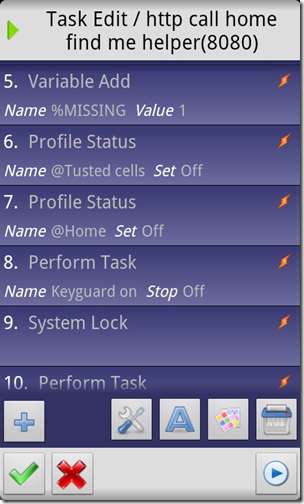
5. Variabile -> Aggiunta variabile:% MISSING - Aggiungi 1 al valore di% MISSING che lo imposterà anche se non lo era.
6 + 7. Tasker -> Stato profilo: <nome del profilo> impostato su disattivato - Entrambi i passaggi 6 e 7 affrontano il caso in cui il blocco tastiera viene disabilitato automaticamente da un profilo tasker. Anche se questo è ottimo per le situazioni normali, questo non è il momento per un tale "Trust".
8. Tasker -> Esegui attività: "Blocco tastiera attivato" - Questo comando richiama un'altra attività che ho creato che attiva semplicemente il blocco tastiera se non lo è e non c'è "Fiducia". Sebbene questa attività esuli dall'ambito di questa guida, è possibile trovarne esempi in Wiki di Tasker .
9. Plus -> Display -> System Lock - Giusto per essere al sicuro, blocca il sistema una volta.
Http call home find me helper, passaggi 10-11:

12. Tasker -> Esegui attività: "Toggle Led loop + alarm" - Questo passaggio richiama l'attività "Toggle led loop".
13. Tasker -> End If - Termina il "if" del passaggio 4.
Attività: chiamata http a casa e panico (8081)
Questa attività si basa sulla prima e aggiunge la funzione "inviami la posizione tramite email". inoltre, bloccherà inesorabilmente il dispositivo più e più volte a meno che non si cancella la variabile mancante.
Quello che fa è controllare la porta 8081, quindi:
- Come l'attività 8080, chiama l'attività "Toggle Led loop".
- Chiama l'attività "trova posizione", in modo che, se possibile, ottenga la posizione del telefono.
- Chiama la funzione di posta elettronica per inviarti le informazioni che è stato in grado di raccogliere.
Chiamata http a casa e panico, passaggi 1 - 4
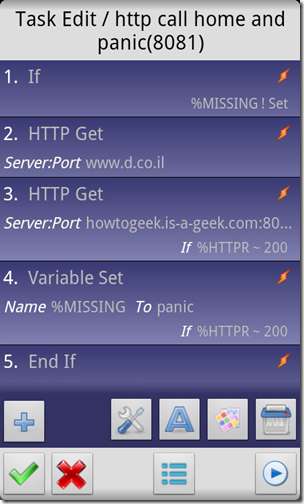
1. Tasker -> Se:% MISSING NON è impostato - Questa condizione farà sì che l'attività salti il test "ci manca" se viene chiamata da un'altra "attività mancante".
2. Net -> HTTP Get: www.d.co.il - Come per l'attività precedente, è così che testiamo l'esistenza di una connessione Internet.
3. Net -> HTTP Get: howtogeek.is-a-geek.com:8081 - Questo dice a tasker di provare a connettersi alla porta 8080 su quell'indirizzo DDNS.
3a. All'interno del passaggio precedente, If:% HTTPR ~ 200 - Esegui il passaggio precedente solo se la risposta da HTTP Get prima era positiva (200).
4. Variabili -> Variable Set:% MISSING to panic - In realtà si tratta solo di "impostare" la variabile, non deve essere una stringa specifica.
5. Tasker -> End If - Chiude il "if" iniziato al passaggio 1.
http chiamata a casa e panico, passaggi 6 - 9:
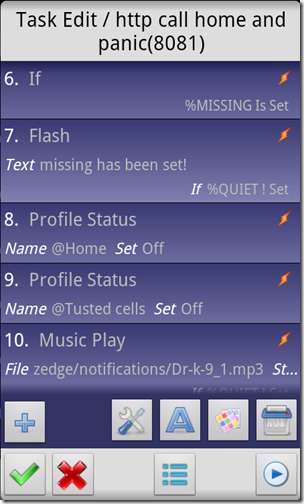
6. Tasker -> Se:% MISSING è impostato - Esegui le azioni seguenti solo se siamo stati trovati "mancanti" come addebitato.
7. Avvisi -> Flash: mancante è stato impostato! - Sebbene sia facoltativo, è bello sapere che il sistema non è impazzito per noi senza motivo, piuttosto che sta reagendo al fatto che la variabile mancante è stata impostata.
7a. All'interno del passaggio precedente, Se:% QUIET NON è impostato: eseguire il passaggio precedente solo se la variabile% QUIET NON è impostata.
8 + 9 - 6 + 7. Tasker -> Stato profilo: <nome del profilo> impostato su disattivato - Entrambi i passaggi 8 e 9 affrontano il caso in cui il blocco tastiera viene disabilitato automaticamente da un profilo tasker. Anche se questo è ottimo per le situazioni normali, questo non è il momento per un tale "Trust".
10. Media -> Riproduci musica -> seleziona suono di notifica - In realtà questo passaggio è completamente inutile, ma questo suono da Doctor Who è così "sottomesso al computer" che ho dovuto usarlo come notifica "Ho ricevuto il tuo comando e sto eseguendo".
chiamata http a casa e panico, passaggi 11-9:
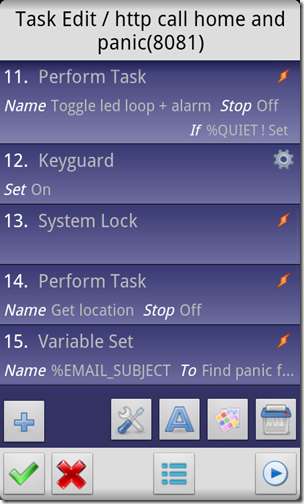
11. Tasker -> Esegui attività: Toggle led loop - Entra nel Led loop
11. All'interno del passaggio precedente, se:% QUIET NON è impostato - eseguire il passaggio precedente solo se la variabile% QUIET NON è impostata.
12. Display -> Blocco tastiera: on - attiva il blocco tastiera.
13. Display -> System Lock - Blocca il sistema adesso.
14. Tasker -> Esegui attività: ottieni posizione - Esegui l'attività "ottieni posizione" che abbiamo creato sopra.
15. Variabile -> Variabile Imposta% EMAIL_SUBJECT su "Trova panico da Android" - Puoi impostare questo oggetto su qualsiasi cosa tu voglia ...
chiamata http a casa e panico, passaggi 16-20:
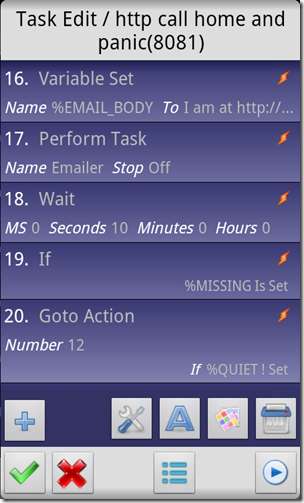
16. Variabili -> Insieme di variabili:% MAIL_BODY a:
io sono a
http://maps.google.com/maps?q=%LOC
La cella vicina è:% CELLID
L'ultima correzione della posizione era su:% LOCTIME con una precisione di:% LOCACC
Questo passaggio è fortemente basato su un Tasker pagina wiki , e imposta il corpo dell'e-mail, per darti un tocco a Google-maps per trovare il tuo telefono, con l'ID dell'antenna cellulare visto per ultimo rilevato e l'output dell'attività "trova posizione". Ovviamente puoi personalizzarlo in base al contenuto del tuo cuore.
17. Tasker -> Esegui attività: Emailer - Utilizza l'attività "Emailer" per inviarci queste nuove informazioni.
18. Tasker -> Attendi: 10 secondi - Dai un tempo di raffreddamento di 10 secondi.
19. Tasker -> Se:% MISSING è impostato - So che sembra sciocco avere un altro controllo "se ci manca" a questo punto, ma in realtà, questo è un punto di rottura. Questo perché è possibile che in realtà desideriamo interrompere la riesecuzione dell'attività con il comando "vai a" di seguito, e altri saggi semplicemente non avrebbero l'opzione.
20. Tasker -> Goto Action: 12 - Torna al passaggio 12, per rieseguire l'attività dalla sezione di blocco.
20a. All'interno del passaggio precedente, se:% QUIET NOT è impostato - Eseguire il passaggio solo se la variabile% QUIET NON è impostata.
chiamata http a casa e panico, passaggi 21-24 (fine):
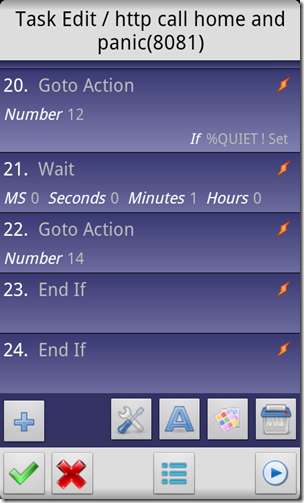
21. Tasker -> Aspetta: 1 minuto - Se siamo arrivati a questo punto, probabilmente useremo l'allarme silenzioso. quindi non abbiamo bisogno di rieseguire il blocco e probabilmente possiamo convivere con un'email "solo" una volta al minuto.
22. Tasker -> Goto Action: 14 - riesegui l'attività dalla sezione "get location".
23. Tasker -> End If - Chiude "If" dal passaggio 19.
24. Tasker -> End If - Chiude "If" dal passaggio 6.
Attività - http chiama casa e panico silenziosamente (8082)
Questo profilo si basa sui due precedenti, con la leggera differenza che le azioni verranno eseguite in silenzio.
Quello che fa è controllare la porta 8082, quindi:
- Imposta la variabile QUITE che stavamo aspettando per tutto questo tempo.
- Richiama il profilo 8081, che agirà come prima, solo con tutti gli “if” per la variabile QUIET ora attivi.
http chiama casa e panico silenziosamente, passaggi 1-5:
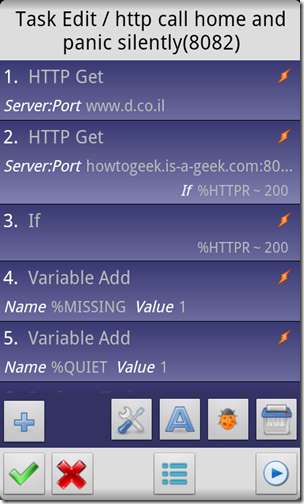
1. Net -> HTTP Get: www.d.co.il - Come per l'attività precedente, è così che testiamo l'esistenza di una connessione Internet.
2. Net -> HTTP Get: howtogeek.is-a-geek.com:8082 - questo dice a tasker di provare a connettersi alla porta 8082 su quell'indirizzo DDNS.
2a. All'interno del passaggio precedente, If:% HTTPR ~ 200 - Esegui il passaggio precedente solo se la risposta da HTTP Get prima era positiva (200).
3. Tasker -> Se:% HTTPR corrisponde a 200 - Se la risposta dal "get" sopra è stata positiva (200), eseguire quanto segue.
4. Variabili -> Aggiungi variabile:% MANCANTE - Aggiungi 1 alla variabile "mancante" per impostarla.
5. Variabili -> Aggiungi variabile:% QUIET - Aggiungi 1 alla variabile "quiet" per impostarla.
http chiama casa e panico silenziosamente, passaggi 6-7 (fine):
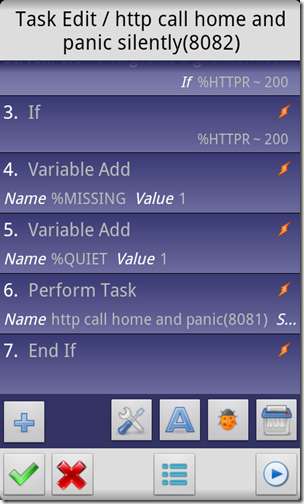
6. Tasker -> Esegui attività: "http call home and panic" - Esegui l'attività "panic", solo ora che la variabile QUITE è impostata, gran parte del task "if" verrà realizzato.
7. Tasker -> End If - Termina il "if" del passaggio 3.
Profilo - Display spento
È tempo di creare i profili (trigger) che richiameranno le attività che abbiamo creato sopra.
Mentre la selezione del trigger dipende completamente da te e dai tuoi capricci, ai fini di questa guida, useremo il "display si è spento" come trigger. Limiteremo anche detto trigger in modo che non venga eseguito più di una volta al minuto, perché è troppo per farlo funzionare ogni volta che il display si spegne. Potresti voler "giocare" anche con quel valore. Inoltre potresti usare "ogni X minuti", un file SMS trigger , un " quando si lascia l'ambiente di fiducia "Trigger o tutti, se lo desideri anche tu ...
1. Crea un nuovo profilo.

2. Dagli un nome.
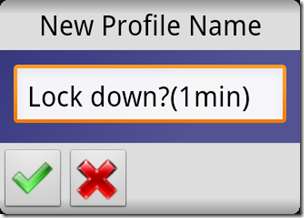
3. Seleziona il tipo di trigger, nel nostro caso è "Evento".
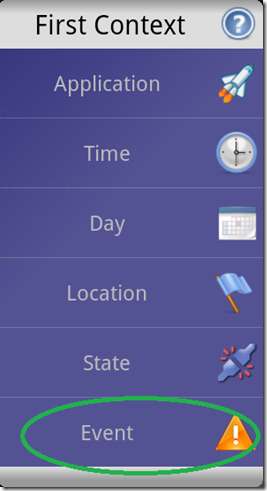
4. Selezionare la categoria "Display".
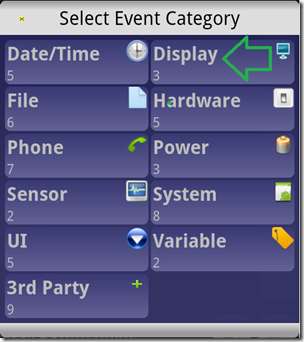
5. Selezionare l'evento "Display Off".
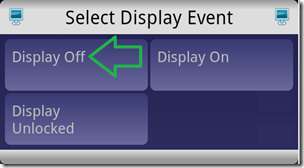
6. Fare clic sulla V verde per creare il profilo.

7. Selezionare l '"attività" che deve essere richiamata dal trigger.

8. Ora che il profilo è stato creato, è possibile aggiungere un'altra attività da richiamare dallo stesso trigger.
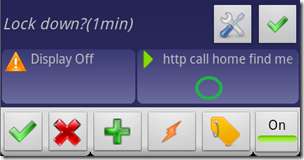
9. Dopo aver fatto clic sull'attività all'interno del profilo, ti verrà presentato questo menu:
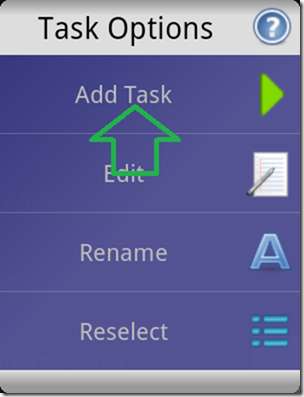
10. Fare clic su "Aggiungi attività" e selezionare un'attività aggiuntiva.
11. Limitare l'esecuzione del profilo a una volta al minuto, facendo clic sull'icona "proprietà".
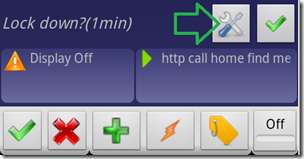
12. Dal menu, scegli le proprietà.
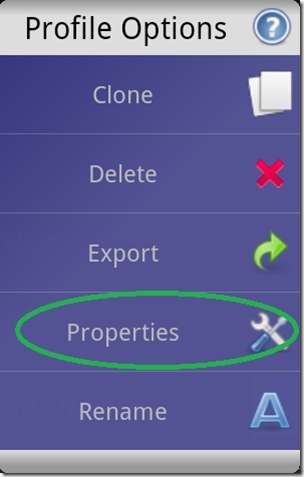
13. Cambia il contatore del tempo di recupero.
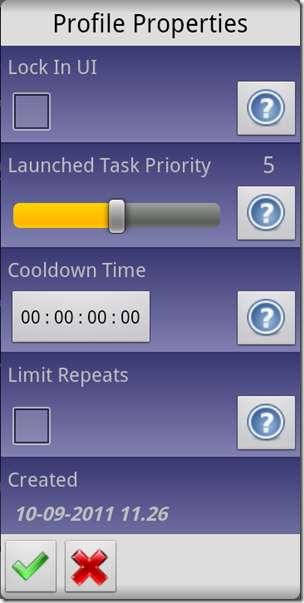
Borse: ignora gli errori
Ora che il profilo è stato creato, potresti notare che poiché il test restituisce un errore, ogni volta che viene eseguito e mentre la porta non è aperta, Tasker "lampeggia" un messaggio di errore sullo schermo. Sebbene informativo, ora può diventare un fastidio.
Per disattivarlo, se vuoi anche tu, vai a:
1. Menu -> Preferenze.
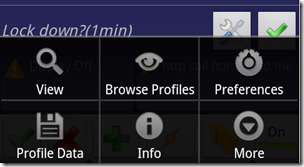
2. Deseleziona "Problemi con Flash".
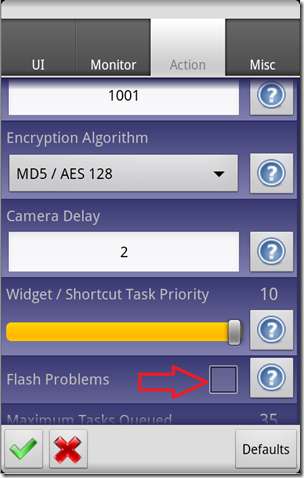
Utilizzo
Anticlimatticamente, ora dovresti notare che tutto il tuo duro lavoro è in realtà non fare nulla. Questo è il motivo per cui è consigliabile, probabilmente, eseguire alcuni test, per vedere che il dispositivo reagisce effettivamente ai trigger, aprendo dette porte sulla rete.
Se hai scelto di attivare i profili, probabilmente avrai bisogno di un modo per disattivare l'allarme una volta che è stato attivato.
Per farlo:
1. Chiudere la porta di attivazione sulla rete domestica.
2. Inserisci Tasker - Sì, lo so che è scomodo in questo momento perché il sistema si sta bloccando ... ma non puoi avere la tua torta e lasciarla intera.
3. Disattiva Tasker: l'attività Allarme dovrebbe interrompersi.
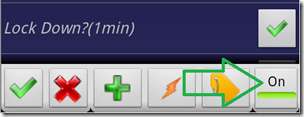
4. Deselezionare la variabile% MISSING facendo clic sull'icona "etichetta bagaglio".
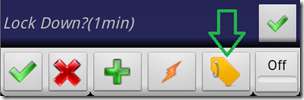
5. Trova la variabile% MISSING nell'elenco e premi la sua riga.
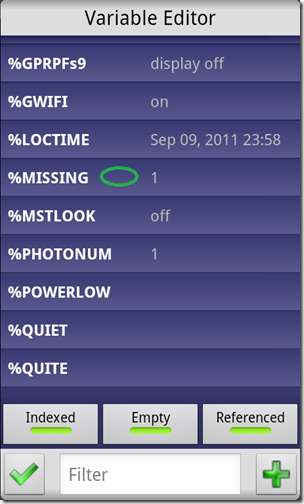
6. Fare clic sulla riga "Cancella".
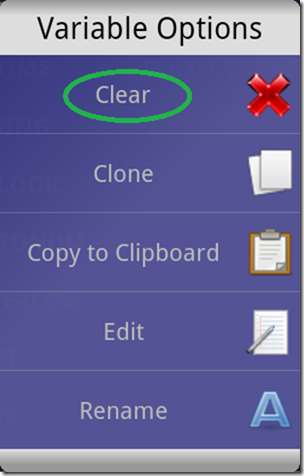
7. Confermare la cancellazione della variabile.
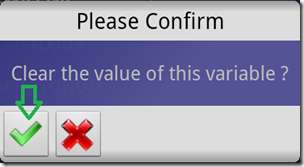
Questo è tutto. Dovresti essere pronto.
L'ultima parola dell'autore: ti auguro che non dovrai mai usare questi compiti ...







